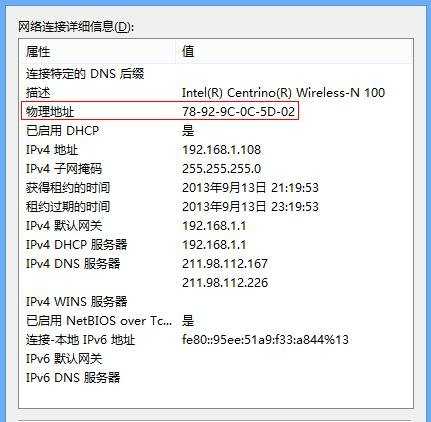Win8怎么看Mac地址
2016-12-20
相关话题
有时候遇到网络连接有问题的时候,用户经常会通过修改Mac地址来解决,但是很多人都不知道Win8怎么看Mac地址,今天小编与大家分享下Win8看Mac地址的具体操作步骤,有需要的朋友不妨了解下。
Win8看Mac地址方法一
1、按win+R键(同时按住Win键和字母R键),打开运行 ;
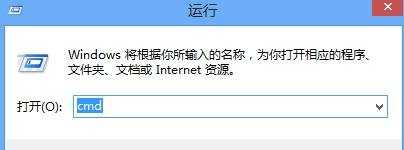
2、然后,输入ipconfig -all查看自己电脑上的所有网络连接的信息,其中也包括mac地址。还可以看看是自己哪个连接的mac地址,比如我的这个是无线网卡的mac地址;
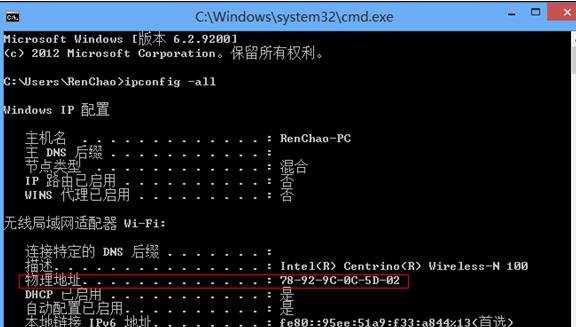
3、也可以输入getmac查看自己电脑上的所有mac地址 。
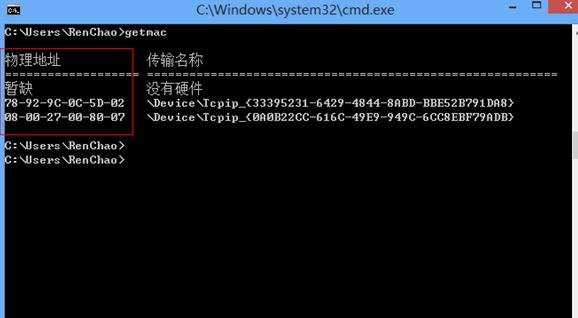
Win8看Mac地址方法二
1、首先,进入“网络与共享中心”点击“更改适配器设置”进入“网络连接”界面;
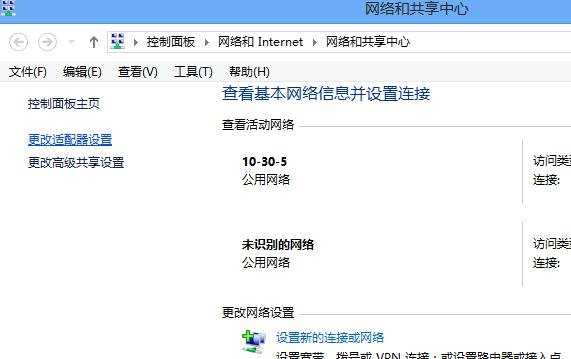
2、进入“网络连接”界面后,右键点击你要查看mac的连接,选择“状态 ” ;
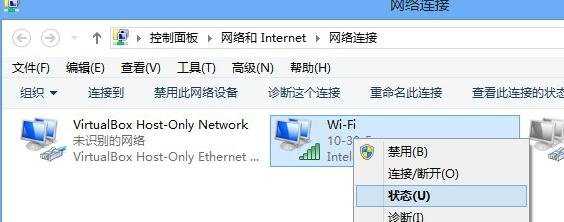
3、再点击“详细信息” ;
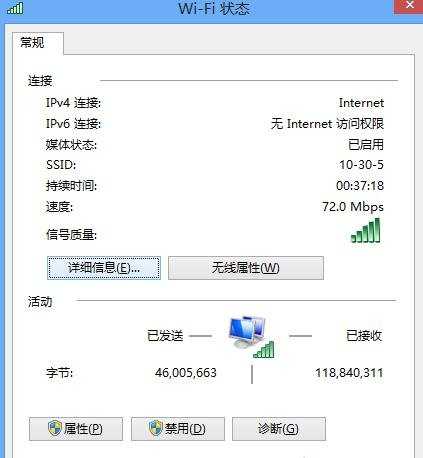
4、其中的物理地址就是mac地址;